Wie Vorbereitung von Gerät für Android OTA Updates
Hier sind Tipps, die Sie beachten sollten, um Ihr gehacktes Android-Gerät in dieser Saison auf OTA-Upgrades vorzubereiten.
Wenn Sie Ihr Telefon rooten, wird Ihr Gerät vom Empfang von Updates ausgeschlossen. Aus diesem Grund ist es nicht ratsam, die Installation von OTAs per Push auf Ihr modifiziertes Gerät zu übertragen. Dies kann Ihr Gerät gefährden.
Wenn Sie die Installation in diesem Zustand erzwingen, wird Ihr Gerät in ein nicht bootendes System versetzt. In solchen Situationen lehnt das Gerät möglicherweise alle Updates ab, um das Gerät zu schützen.
Glücklicherweise gibt es eine Möglichkeit, Ihr Gerät in den ursprünglichen Zustand zurückzusetzen, falls etwas schief gehen sollte.
Der Vorgang unterscheidet sich je nach Gerät und hängt vom Hersteller ab. Die in diesem Tutorial vorgestellten Schritte sind typische Szenarien, die während des Verfahrens auftreten.
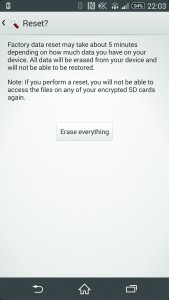
-
OTA-Kompatibilität
Überprüfen Sie zunächst, ob das ROM auf einem Standard-ROM basiert oder nicht. Sie sollten Ihre Daten löschen, wenn das ROM nicht auf Lagerbeständen basiert. Aber wenn ja, können Sie es so lassen, wie es ist, und fortfahren.
-
Erstellen Sie eine Sicherung
Stellen Sie außerdem sicher, dass Sie eine Sicherungskopie von allem haben, was sich auf Ihrem Gerät befindet. Wenn es eine benutzerdefinierte Wiederherstellung gibt, können Sie diese nutzen, um ein Nandroid-Backup zu erstellen. Stellen Sie sicher, dass Sie das Backup anschließend vollständig vom Gerät abziehen. Sie können die App-Daten mit Titanium Backup wiederherstellen.
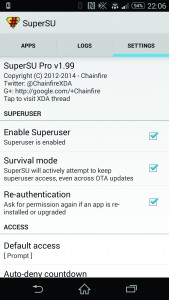
-
Root behalten
Durch die Anwendung eines OTA kann der Root-Zugriff auf Ihrem Gerät verloren gehen. Dies geschieht, weil es überprüft und entfernt werden muss und einige OTAs das System möglicherweise vollständig löschen und erneut flashen. Bevor Sie fortfahren, stellen Sie sicher, dass Sie überprüfen, ob andere Benutzer ihre Dateien behalten haben.
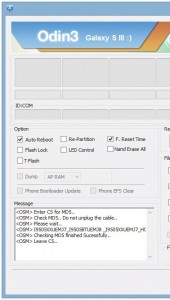
-
Zurückkehren
OTAs prüfen das System vor der Installation. Das Update wird nicht installiert, wenn die Systeme nicht übereinstimmen. In diesem Fall müssen Sie möglicherweise Ihre Boot-Version oder einige Teile davon auf die Standardversion aktualisieren, damit die Aktualisierung fortgesetzt werden kann.
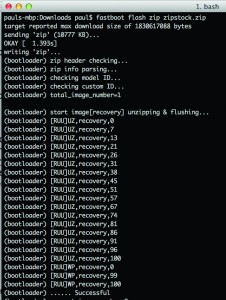
-
Bestandserholung
Das Wiederherstellungsimage wendet das Update auf sich selbst an. Auf einigen gehackten Geräten ist jedoch eine benutzerdefinierte Wiederherstellung installiert, die die Installation von OTA-Updates verhindert. Um dieses Problem zu lösen, suchen Sie das Stock-Recovery-Image und flashen Sie es per DD, Fastboot oder mithilfe eines Herstellertools.
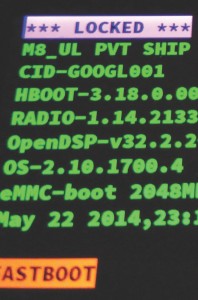
-
Bootloader erneut sperren
Wenn der Bootloader entsperrt ist, können Geräte die Updates möglicherweise nicht anwenden. Dies verhindert, dass Benutzer ihre Geräte blockieren. Bei einigen Herstellern können Sie den Bootloader erneut sperren. Bei einigen Geräten wie HTC mit S-OFF-Bit setzt der Befehl dd den Bootloader auf die Werkseinstellungen zurück.
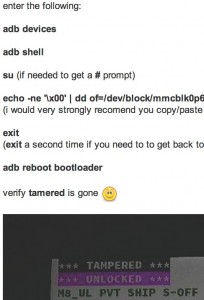
-
Markierung entfernen
Einige Geräte verfügen auch über Manipulationsflags, die darauf hinweisen, dass in den Systemdateien eine Änderung stattfindet. Dies verhindert auch das Herunterladen von OTA-Updates. Sie können die Manipulationsmarkierung mit einem dd-Befehl entfernen.
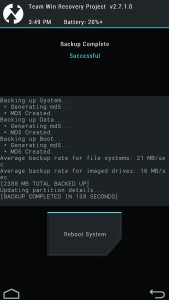
-
Bewerben Sie sich bei OTA
Anschließend können Sie das OTA-Update anwenden, sobald Sie zum benutzerdefinierten System zurückgekehrt sind und den Bootloader bei Bedarf erneut gesperrt haben. Überwachen Sie den Fortschritt genau, falls Probleme auftreten.
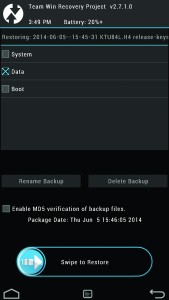
-
Als Backup wiederherstellen
Zu diesem Zeitpunkt ist Ihr Gerät möglicherweise erfolgreich gestartet. Es gibt jedoch Fälle, in denen Sie Ihr Gerät löschen müssen, um das System wieder in Betrieb zu nehmen. Sie müssen das Backup wiederherstellen. Wenn Sie eine erneut geflashte Wiederherstellung oder ein Nandroid-Backup verwenden, müssen Sie nur einen Teil der Daten wiederherstellen, damit Sie nicht riskieren, die Änderungen zu überschreiben.
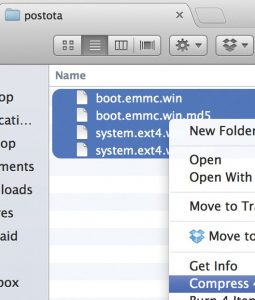
-
Zukunftssicher
Führen Sie für die zukünftige Verwendung immer eine Sicherung durch, damit Sie bestimmte Partitionen wieder auf den Standardzustand zurücksetzen können. Sie können das Backup in Foren wie XDA Developers mit anderen Benutzern teilen.
Teilen Sie Ihre Erfahrungen mit diesem Tutorial, indem Sie unten einen Kommentar hinterlassen. EP
[einbetten] https://www.youtube.com/watch?v=gF1KasRo2iY[/einbetten]
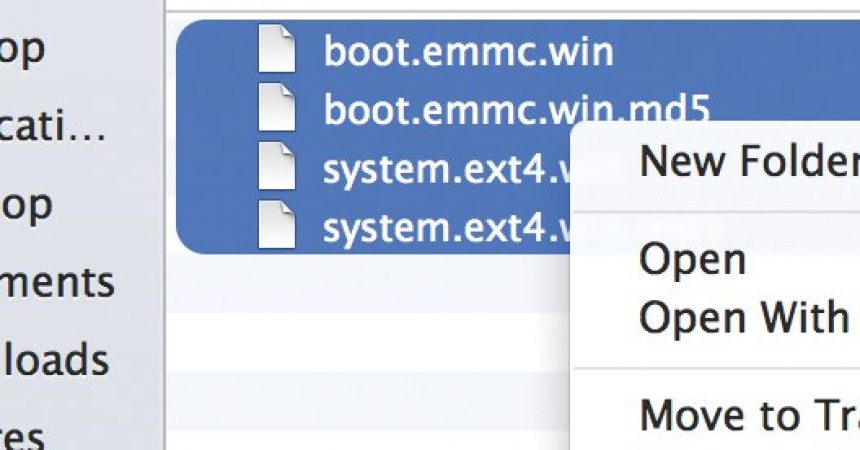

![How-To: Update Sony Xperia L C2104 / C2105 Zu Android 4.2.2 [15.3.A.0.26] Offizielle Firmware How-To: Update Sony Xperia L C2104 / C2105 Zu Android 4.2.2 [15.3.A.0.26] Offizielle Firmware](https://www.android1pro.com/wp-content/uploads/2013/11/a1-270x225.gif)



